Чтобы начать печатать с помощью своего компьютера, следуйте нашей подробной инструкции:
1. Установите драйверы принтера. Перед тем, как приступить к печати, убедитесь, что на вашем компьютере установлены драйверы принтера HP. Вы можете скачать последнюю версию драйверов с официального веб-сайта производителя или использовать диск, поставляемый вместе с принтером.
2. Подключите принтер к компьютеру. Для печати на принтере HP с компьютера требуется физическое подключение устройства к компьютеру. В большинстве случаев это осуществляется с помощью USB-кабеля, который поставляется в комплекте с устройством. Подсоедините один конец кабеля к принтеру, а другой – к USB-порту компьютера.
3. Настройте принтер в ОС. После подключения принтера перейдите в настройки операционной системы. В Windows нажмите «Пуск», выберите «Панель управления» и найдите раздел «Принтеры и другие устройства». В macOS перейдите в «Системные настройки», выберите «Печать и сканирование». Там вы увидите список доступных принтеров, среди которых будет и ваш HP принтер. Выберите его и следуйте указаниям.
4. Готово! Теперь вы можете печатать. После завершения настройки, ваш компьютер будет готов к печати на принтере HP. Просто откройте файл, который вы хотите распечатать, нажмите «Печать», и ваш документ будет напечатан с превосходным качеством благодаря принтеру HP.
Используя эти простые советы и инструкции, вы сможете насладиться быстрой и качественной печатью на принтере HP с вашего компьютера. Не забывайте следить за состоянием картриджей и регулярно чистить принтер, чтобы добиться оптимальных результатов при каждой печати.
Подключение принтера HP к компьютеру

Для печати на принтере HP с компьютера необходимо правильно подключить устройство к компьютеру. В данном разделе мы расскажем, как выполнить это действие.
Шаги для подключения принтера HP к компьютеру:
| Шаг 1 | Убедитесь, что принтер и компьютер находятся включенными. |
| Шаг 2 | Используйте USB-кабель, чтобы подключить принтер к компьютеру. Один конец кабеля должен быть подключен к порту USB на принтере, а другой конец - к соответствующему порту USB на вашем компьютере. |
| Шаг 3 | После подключения принтера к компьютеру, ожидайте, пока операционная система компьютера не обнаружит новое устройство. Если требуется, установите драйверы или программное обеспечение принтера с компакт-диска, который поставлялся в комплекте с устройством. |
| Шаг 4 | После успешного подключения и установки принтера, выполните тестовую печать, чтобы убедиться, что принтер работает корректно. |
Поздравляем! Теперь ваш принтер HP успешно подключен к компьютеру и готов к использованию. Вы можете приступить к печати документов, картинок или других файлов с вашего компьютера.
Беспроводная печать на принтере HP

Беспроводная печать на принтере HP позволяет пользователю удобно отправлять печатные задания со своего компьютера без необходимости подключать принтер проводами. Запустив процесс настройки беспроводной печати, вы сможете отправлять печать на принтер HP даже из другой комнаты, что очень удобно и практично.
Для настройки беспроводной печати на принтере HP с компьютера необходимо выполнить следующие шаги:
- Убедитесь, что ваш принтер и компьютер подключены к одной сети Wi-Fi.
- Откройте настройки принтера на компьютере и найдите раздел "Подключение к сети".
- Выберите свою Wi-Fi сеть из списка доступных сетей и введите пароль, если он требуется.
- Дождитесь, пока принтер подключится к Wi-Fi сети.
- На компьютере зайдите в настройки печати и найдите раздел "Добавить принтер".
- Выберите свой принтер из списка доступных принтеров.
- Процесс установки будет завершен. Теперь вы можете отправлять печать на принтер HP через беспроводное подключение.
Важно помнить, что для беспроводной печати на принтере HP необходимо убедиться в наличии подключения к Wi-Fi сети и правильности настроек принтера и компьютера.
Пользоваться беспроводной печатью на принтере HP настолько просто, что вы сможете печатать документы и фотографии прямо с вашего мобильного устройства, если оно подключено к той же Wi-Fi сети. Это делает печать еще более гибкой и удобной.
Беспроводная печать на принтере HP - удобное решение для тех, кто хочет печатать без лишних проводов и кабелей. Следуя данной инструкции, вы сможете настроить беспроводную печать на своем принтере HP и наслаждаться ее преимуществами.
Печать с компьютера на принтере HP
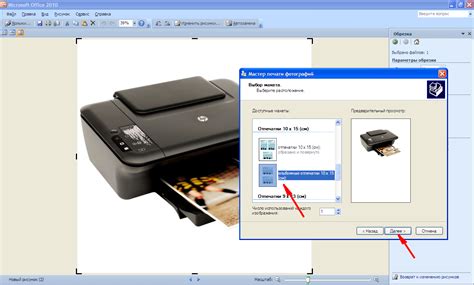
1. Подключите принтер HP к компьютеру с помощью USB-кабеля. Убедитесь, что принтер включен и готов к работе.
2. Откройте программу, из которой вы хотите напечатать документ или файл. Нажмите на кнопку "Печать" или выберите соответствующую опцию из меню программы.
3. В появившемся окне выберите принтер HP как устройство, на котором вы хотите напечатать документ. Если принтер HP не отображается в списке доступных принтеров, убедитесь, что он правильно подключен и включен.
4. Настройте параметры печати в соответствии с вашими предпочтениями. Вы можете выбрать размер бумаги, ориентацию страницы, качество печати и другие параметры. Нажмите кнопку "OK" или "Печать", чтобы начать печать документа.
5. Если нужно напечатать несколько копий документа, укажите необходимое количество в соответствующем поле настройки печати.
6. После завершения печати убедитесь, что документ напечатан правильно. Если есть какие-либо проблемы с печатью, проверьте подключение принтера и настройки печати.
| Преимущества печати на принтере HP с компьютера |
| 1. Высокое качество печати - принтеры HP известны своими отличными печатными результатами, которые сохраняют высокую четкость и цветопередачу. |
| 2. Быстрота печати - принтеры HP обеспечивают высокую скорость печати, позволяя вам быстро получить готовые документы или файлы. |
| 3. Простота использования - печать на принтере HP с компьютера не требует специальных навыков или знаний. Просто следуйте инструкциям и наслаждайтесь результатом. |
| 4. Разнообразие функций - принтеры HP обладают множеством функций, которые облегчают печать различных типов документов и файлов. |
Печать на принтере HP с компьютера - это просто и удобно. Следуйте указанным инструкциям и наслаждайтесь результатом.
Инструкция по настройке принтера HP
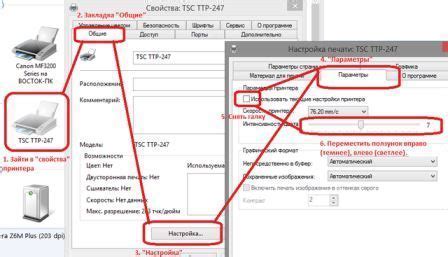
Настало время настроить ваш принтер HP для печати с компьютера. Следуйте этой инструкции, чтобы убедиться, что все настроено правильно:
Шаг 1: Установка драйверов принтера
Перед тем, как начать использовать принтер HP, убедитесь, что у вас установлены последние драйверы принтера. Вы можете установить их с диска, прилагаемого к принтеру, или загрузить с сайта производителя. Следуйте инструкциям на экране, чтобы установить драйверы.
Шаг 2: Подключение принтера к компьютеру
Соедините принтер HP с компьютером с помощью кабеля USB. Убедитесь, что оба конца кабеля надежно подключены. Если ваш принтер поддерживает беспроводное соединение, вы можете подключить его к вашей беспроводной сети.
Шаг 3: Проверка настроек принтера
Откройте "Панель управления" на вашем компьютере и найдите раздел "Принтеры и устройства". Найдите свой принтер HP в списке устройств и убедитесь, что он выбран как основной принтер. Если его нет в списке, добавьте его, следуя инструкциям на экране.
Шаг 4: Проверка статуса принтера
После того, как ваш принтер был успешно подключен и выбран как основной, убедитесь, что он включен и готов к печати. Проверьте, нет ли на нем ошибок или предупреждений. Если есть проблемы, обратитесь к руководству пользователя принтера или посетите сайт поддержки HP для получения помощи.
Шаг 5: Печать тестовой страницы
Перед тем, как начать печатать документы, рекомендуется распечатать тестовую страницу, чтобы убедиться, что все настроено правильно. Откройте любой документ и нажмите на кнопку печати. Убедитесь, что принтер HP выбран для печати и нажмите на кнопку "Печать". Если принтер начал печатать тестовую страницу, значит он был успешно настроен.
Поздравляю, вы завершили настройку принтера HP и готовы начать печатать с компьютера! Если у вас возникли проблемы или вопросы, не стесняйтесь обращаться за помощью в службу поддержки HP.
Полезные советы по печати на принтере HP

Используйте оригинальные картриджи
Для получения лучшего качества печати всегда выбирайте оригинальные картриджи HP. Они специально разработаны для работы с вашим принтером и гарантируют высокое качество и надежность печати.
Правильно настройте параметры печати
Перед печатью убедитесь, что настройки печати соответствуют вашим потребностям. Вы можете выбрать разрешение печати, тип бумаги и другие параметры. Отрегулируйте яркость и контрастность изображения, если необходимо, чтобы получить идеальный результат.
Выберите подходящую бумагу
Для различных типов печати используйте соответствующую бумагу. Если вам нужно печатать фотографии, выберите глянцевую фотобумагу для наилучшего качества. Для повседневных документов подойдет обычная офисная бумага.
Регулярно чистите принтер
Чтобы избежать засорения печатающей головки и других проблем, рекомендуется регулярно очищать принтер. Используйте специальные средства для чистки или следуйте рекомендациям производителя.
Обновляйте драйверы принтера
Чтобы иметь доступ ко всем функциям принтера и обеспечить его совместимость с операционной системой, регулярно обновляйте драйверы принтера. Вы можете загрузить последнюю версию драйвера с официального сайта HP.
Отключайте принтер, когда он не используется
Для экономии ресурсов и продления срока службы принтера рекомендуется отключать его от сети, когда он не используется. Это также поможет избежать случайного возникновения проблем и несанкционированного доступа к принтеру.
Периодически проверяйте уровень чернил
Чтобы не остаться без чернил в самый неподходящий момент, регулярно проверяйте уровень чернил в вашем принтере. При необходимости, своевременно запасайтесь новыми картриджами, чтобы избежать прерывания печати.
Сохраняйте настройки печати
Если вы часто используете определенные настройки печати, сохраните их в принтере для удобного повторного использования. Это поможет вам сэкономить время и избежать необходимости вручную настраивать параметры каждый раз.
Следуйте этим полезным советам, чтобы максимально использовать возможности вашего принтера HP и получить отличные результаты печати.
Проблемы и их решение при печати на принтере HP

При использовании принтера HP возможны различные проблемы, которые могут помешать успешной печати документов. В этом разделе мы рассмотрим некоторые распространенные проблемы и их возможные решения.
1. Принтер не печатает или печать идет слишком медленно.
Первым делом стоит проверить подключение принтера к компьютеру и его питание. Убедитесь, что принтер включен и правильно подключен к компьютеру. В случае проводного подключения, проверьте кабели на наличие повреждений. Если печать идет слишком медленно, проверьте настройки печати в программе, из которой вы пытаетесь распечатать документ.
2. Качество печати низкое или печать идет с размытыми символами.
Если качество печати не соответствует ожиданиям, возможно, проблема в настройках принтера. Проверьте установленные параметры качества печати и в случае необходимости, отрегулируйте их в соответствии с требованиями. Также стоит убедиться, что картридж принтера заправлен и установлен правильно.
3. При печати появляются ошибки или предупреждения.
Если во время печати появляются ошибки или предупреждения, стоит обратить внимание на их текст и последовательность действий, которую рекомендует принтер. Часто ошибки связаны с недостатком бумаги или заклиниванием бумаги в принтере. Проверьте наличие бумаги и убедитесь, что она правильно установлена. Если ошибка не исчезает, обратитесь к руководству пользователя или обратитесь в сервисный центр.
4. Принтер не распознает картридж или требует замены картриджа.
Если принтер не распознает картридж или требует его замену, проверьте правильность установки картриджа. Убедитесь, что он полностью вошел в слот и правильно закреплен. Также стоит убедиться, что картридж подходит для данной модели принтера и не истек срок его годности. Если проблема не устранена, попробуйте заменить картридж на новый.
Это лишь некоторые из возможных проблем и их решений при печати на принтере HP. Если проблема не устранена после выполнения приведенных рекомендаций, рекомендуется обратиться к руководству пользователя или в сервисный центр для получения дополнительной помощи.
Совместимость принтеров HP с различными операционными системами

Компания HP стремится к тому, чтобы ее принтеры были совместимы с максимальным количеством операционных систем. В результате большинство моделей принтеров HP поддерживают различные версии Windows, macOS и Linux.
Для пользователей операционной системы Windows принтеры HP обычно совместимы с последними версиями ОС, начиная с Windows 7 и выше. Установка драйвера для работы принтера на Windows происходит автоматически при подключении устройства к компьютеру.
Пользователи macOS также могут быть уверены в совместимости принтеров HP с их операционной системой. Для работы с принтером потребуется загрузка и установка специального драйвера, который можно найти на официальном веб-сайте HP.
По мнению экспертов, принтеры HP также хорошо совместимы с различными дистрибутивами Linux. Для работы с принтером на Linux требуется установка специальных драйверов. HP предоставляет установочные файлы для популярных дистрибутивов, таких как Ubuntu и Fedora, на своем веб-сайте.
Важно отметить, что совместимость принтеров HP с операционными системами может варьироваться в зависимости от конкретной модели принтера. Перед покупкой принтера рекомендуется проверить его совместимость с вашей операционной системой на веб-сайте производителя или обратиться в службу поддержки HP.
| Операционная система | Совместимость с принтерами HP |
|---|---|
| Windows 7 | Да |
| Windows 8 | Да |
| Windows 10 | Да |
| macOS | Да |
| Linux | Да |